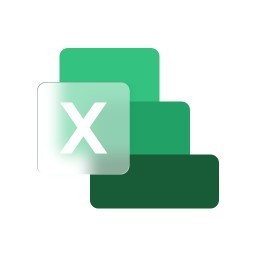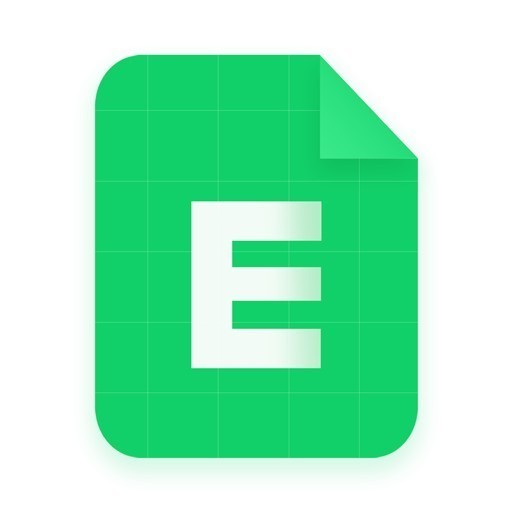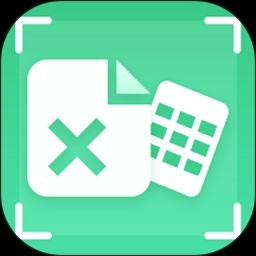WPS表格排名次怎么排
时间:2024-05-21 08:21
在WPS表格中,强大的排序功能无与伦比。无论是基础的升序和降序,还是灵活多变的自定义排序,都能够轻松应对各类数据处理需求。熟练掌握这些排序技巧,将极大地提升你处理和分析数据的效率。不论是商务报告、科研数据分析,还是个人财务管理,WPS表格的高效排序功能都能为你提供强大的助力。
WPS表格排名次怎么排
方法一、使用筛选功能
对目标数据列进行排名,点击数据标签下的筛选工具,轻松实现列的排序操作。
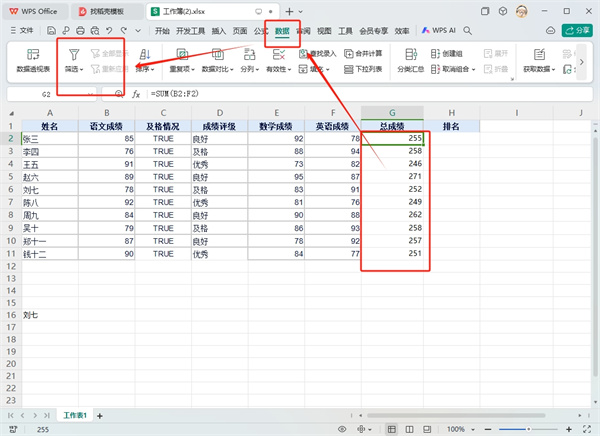
在数据表格中,筛选后的表头单元会标有隐形的三角标记。轻轻一点这个符号,就可以选择降序或升序,满足你根据排名顺序排列资料的需求。
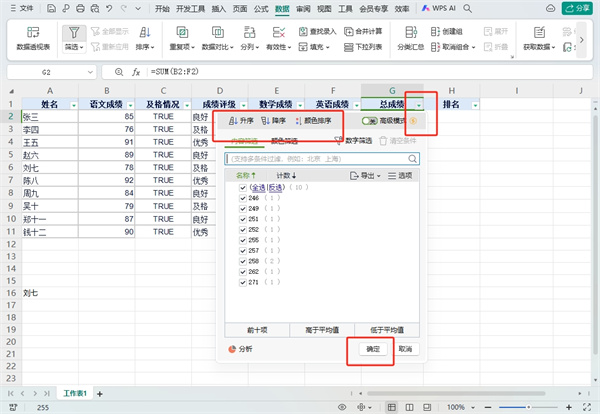
方法二、输入排名公式
运用排名函数,首先在排名列单元格处定位,然后切换到公式选项卡,点击插入函数,搜索并选择rank函数,即可完成排名列数据的计算。
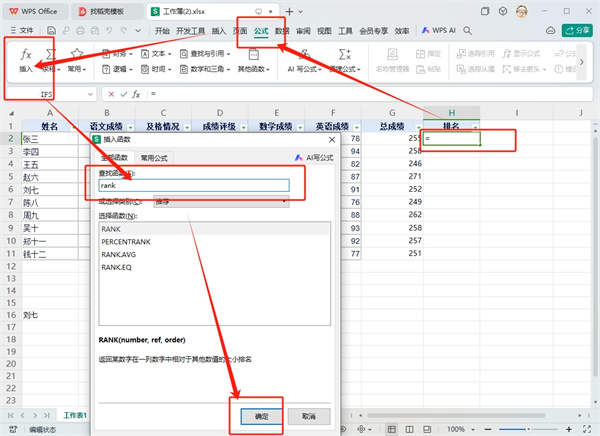
针对第二个单元格进行排名公式编写,步骤如下:首先,在第二单元格(假设是E2)引用当前需要计算排名的单元格,这里我们用B2。其次,对成绩列(B$2:B$5)进行绝对引用。绝对引用意味着无论你把光标移动到哪里,这些引用的位置始终保持不变。最后,设置排序方式为降序。在RANK函数中,0表示降序排列。若要升序排列,则使用1替换0。这样,在第二单元格(E2),我们就输入了符合要求的排名公式。
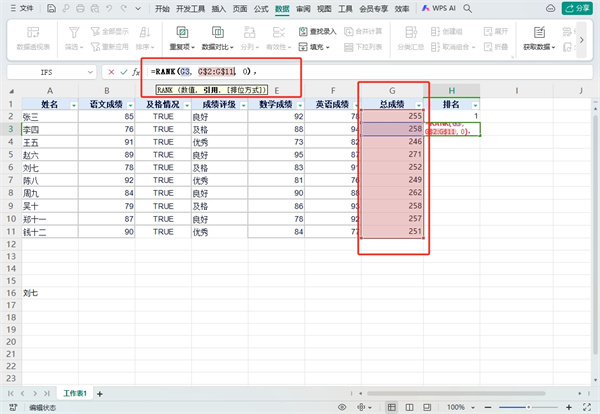
方法三、填充排名
通过精心操作,我在排名公式所在的单元格区域进行了一次高效的填满操作。首先,我选中了全部的单元格,然后使用鼠标在每个单元格的右下角点击并变为十字形状。接着,我按住鼠标左键向下拖动,直至最后一个单元格,再轻轻松开鼠标。这样就成功地填充了所有的排名数据。
推荐下载
相关文章
-
2025-01-26
-
2024-05-21
-
2024-05-19
-
2024-05-17
-
2024-05-14
-
2024-05-05
-
2024-01-01
-
2022-11-10
最新下载
-
 汉家江湖安卓版下载
汉家江湖安卓版下载 -
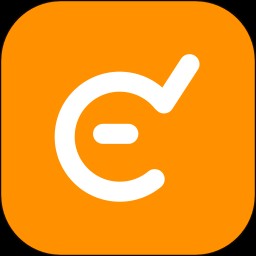 练耳大师下载
练耳大师下载 -
 龙魂之跃下载
龙魂之跃下载 -
 尘埃3下载
尘埃3下载 -
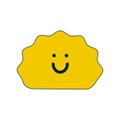 饺子出行下载
饺子出行下载 -
 剑侠世界起源下载
剑侠世界起源下载 -
 转盘下载
转盘下载 -
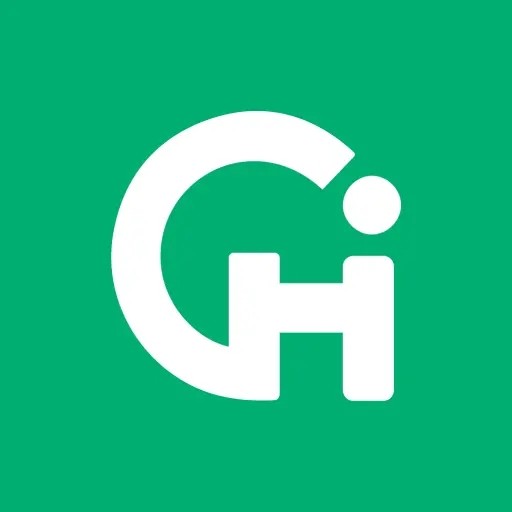 冀供优选官方版 v1.0.0安卓版下载
冀供优选官方版 v1.0.0安卓版下载 -
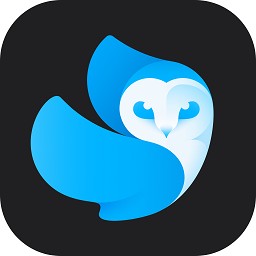 lightleap修图软件最新版本下载
lightleap修图软件最新版本下载 -
 小白赏金专属沉默官方版 v4.5.7最新版下载
小白赏金专属沉默官方版 v4.5.7最新版下载 -
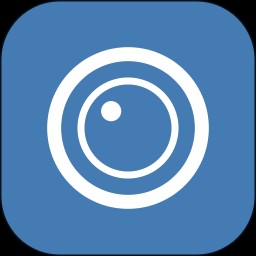 synology livecam app下载
synology livecam app下载 -
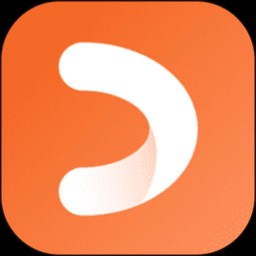 古言剧场短剧下载
古言剧场短剧下载 -
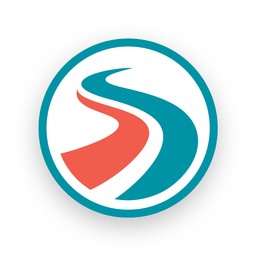 gasbuddy app下载
gasbuddy app下载 -
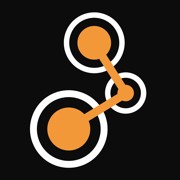 114延吉安卓版 v1.1.0官方版下载
114延吉安卓版 v1.1.0官方版下载 -
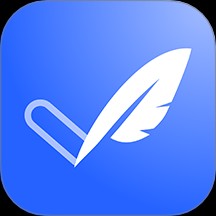 小小检查单安卓版 v1.0.3最新版下载
小小检查单安卓版 v1.0.3最新版下载 -
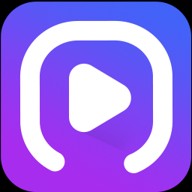 黑猪侠影视下载
黑猪侠影视下载 -
 mnfans修复版免费安装包下载
mnfans修复版免费安装包下载 -
 新春成语下载
新春成语下载 -
 青柠影院电视剧电影app下载
青柠影院电视剧电影app下载 -
 昂首跨步下载
昂首跨步下载 -
 卡友快刷下载
卡友快刷下载 -
 火影忍者木叶高手游戏下载
火影忍者木叶高手游戏下载 -
 蓝精灵坠落冒险下载
蓝精灵坠落冒险下载 -
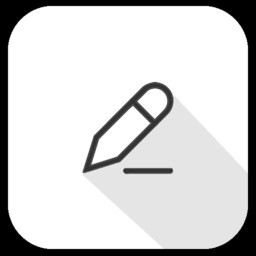 酷记事软件下载
酷记事软件下载